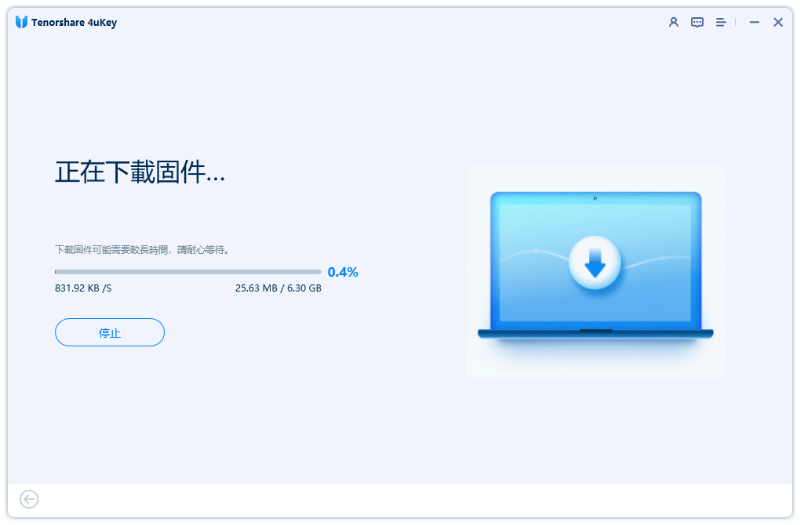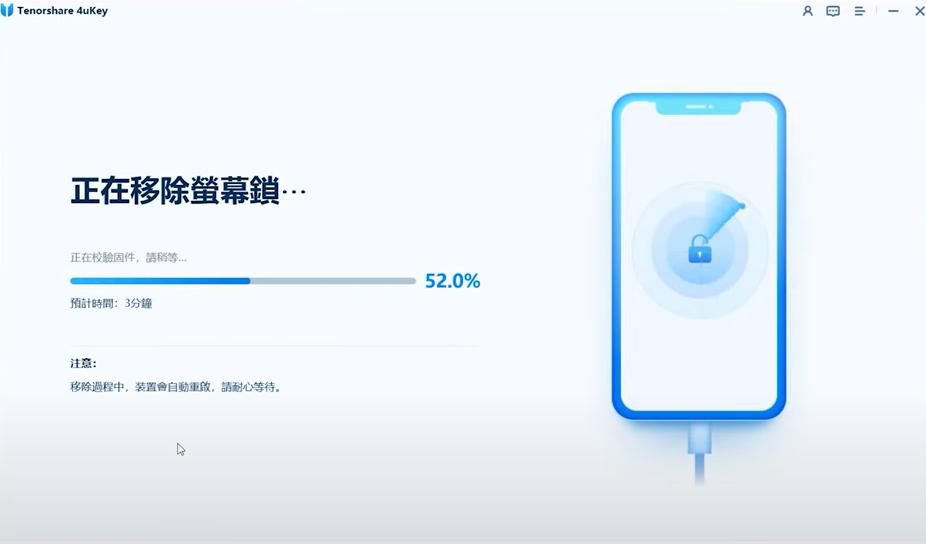詳解「support.apple.com/zh-tw/passcode」原因及5種解法
Barbara Wagner/ 2025-04-10 / 解鎖 iPhone
iPhone 無法使用或 iPhone 安全鎖定 是 iPhone 鎖定畫面的一種功能,會在一段時間內暫停解鎖操作。此功能適用於 iOS 15.2 及以上版本,包括最新的 iOS 18。
此外,你是否也有看到鎖定畫面上出現 support.apple.com/zh-tw/passcode 、support.apple.com/iphone/passcode的連結呢?為什麼會出現這個網址,又該如何解鎖?本文將針對 iPhone、iPad 搭載 iOS 17/18 等系統的進行詳細說明,幫你解決iPhone/iPad 鎖住的問題。
免費下載秒解 iPhone 忘記密碼,iPhone 被鎖難題,無需任何密碼,一鍵解除鎖屏密碼,簡單操作,安全放心!
- 【已解答】iPhone/iPad 什麼時候會出現「support.apple.com/zh-tw/passcode」畫面?
- 1. 無需密碼解除「support.apple.com/zh-tw/passcode」,iPhone 螢幕鎖定解除、Apple 啟用鎖定解除
- 2. 無需電腦解除解鎖 support.apple.com/zh-tw/passcode,免費解除 iPhone 已停用
- 3. 使用 iTunes 修復 support.apple.com/zh-tw/passcode 畫面異常
- 4. 無需清除數據解鎖 support.apple.com/zh-tw/passcode,iPhone 忘記密碼不用重置
- 5. 聯繫 Apple 支援以解除 support.apple.com/zh-tw/passcode
【已解答】iPhone/iPad 什麼時候會出現「support.apple.com/zh-tw/passcode」畫面
如果你忘記了螢幕鎖密碼,並連續輸入錯誤多次,會先看到「iPhone 無法使用」,接著會進入「安全性鎖定」畫面。畫面上會出現「清除 iPhone」按鈕,用來完全清除資料並重設裝置。在點選「清除 iPhone」後,你的 iPhone 或 iPad 上就會顯示這段訊息:「support.apple.com/iphone/passcode」。
有些已更新至 iOS 18 的 iPhone 用戶,直接在「iPhone 無法使用/安全性鎖定」畫面中看到「support.apple.com/zh-tw/passcode」,或是在點選「忘記密碼?」之後也會出現此訊息。
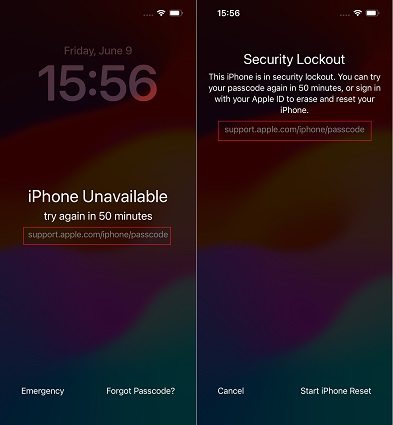
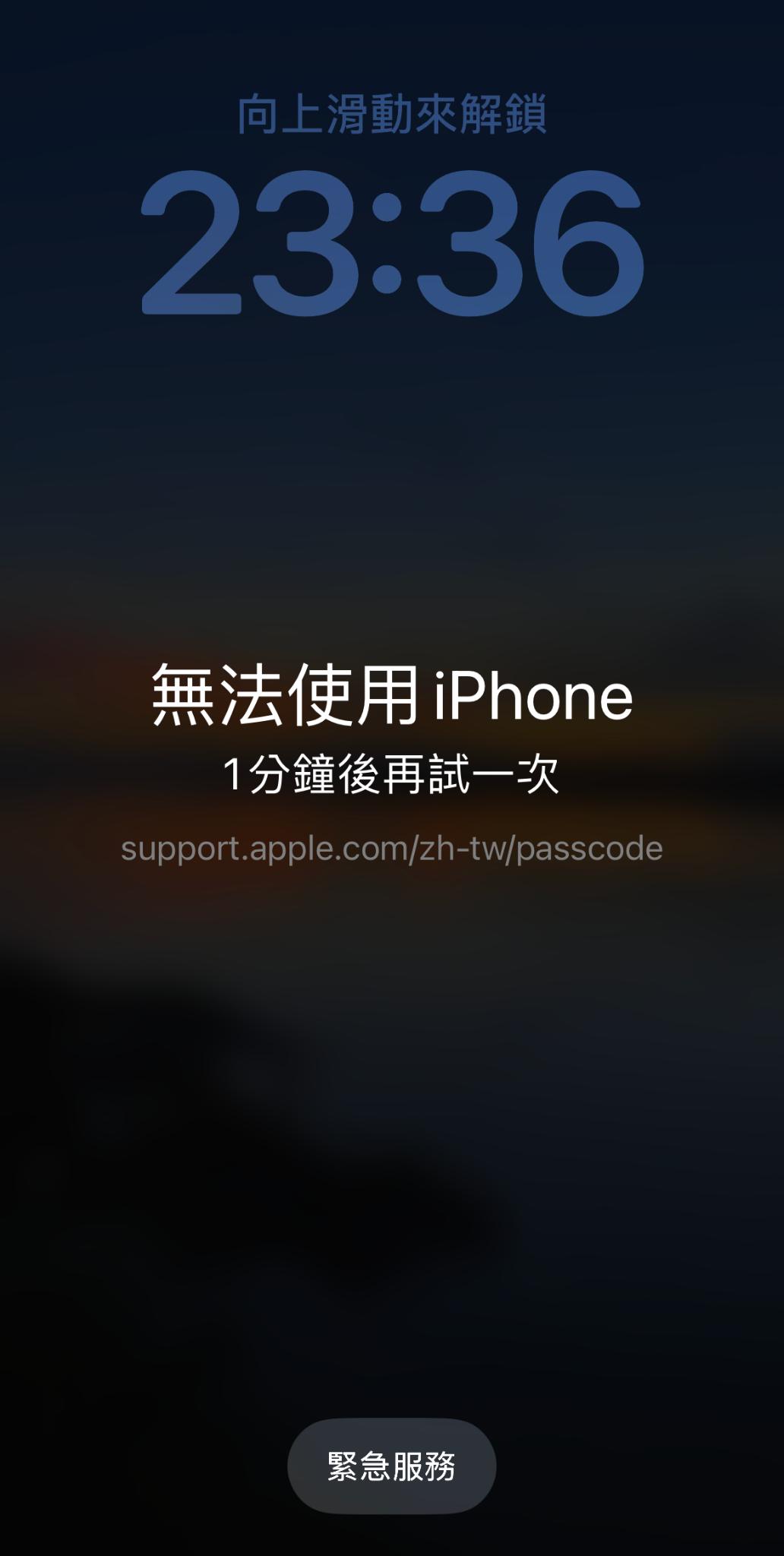
1. 1. 無需密碼解除「support.apple.com/zh-tw/passcode」,iPhone 螢幕鎖定解除、Apple 啟用鎖定解除
如果你的 iPhone 版本低於 iOS 15.2 或尚未開啟「尋找我的 iPhone」功能,就會顯示 support.apple.com/zh-tw/passcode,卻無法看到「清除」選項。若你無法點擊「清除 iPhone」,要如何繞過「support.apple.com/zh-tw/passcode」畫面並解鎖 iPhone 呢?你可以試試 Tenorshare 4uKey。
這款軟體是專為忘記 iPhone 密碼的用戶所設計,讓你不需密碼就能輕鬆解除鎖定畫面。你可以用它快速修復 iPhone/iPad 上的 support.apple.com/zh-tw/passcode 問題,支援 iOS 16/17/18 等版本。此外還能 移除 Apple ID、螢幕使用時間密碼、MDM 裝置管理,甚至還能將 Apple 啟用鎖定解除 破解 iPhone 已為擁有者鎖定。
以下是使用 4uKey 無密碼/無 Apple ID 解鎖 support.apple.com/zh-tw/passcode的步驟:
在電腦上啟動 4uKey,並連接你的 iPhone 或 iPad,點選「開始解鎖」以解鎖被鎖定的 iPhone。

4uKey 會自動匹配最新 iOS 韌體,點擊「下載」進行下載。

韌體下載完成後,4uKey 會自動開始移除螢幕鎖定密碼。

完成!你將不再看到「iPhone 無法使用」和「support.apple.com/zh-tw/passcode」訊息。接下來可設定為全新裝置。

- 你也可以選擇從 iCloud 或 iTunes 備份還原資料,畫面上就不會再出現「support apple com zh tw passcode」 無清除選項。
2. 無需電腦解除解鎖 support.apple.com/zh-tw/passcode,免費解除 iPhone 已停用
如前所述,出現support apple com zh tw passcode訊息時,會同時顯示「清除 iPhone」選項。不用電腦解鎖support apple com zh tw passcode最快的方法,就是直接透過安全鎖定畫面上的「清除 iPhone」功能。
請確認你的 iPhone 已更新至 iOS 15.2 或以上版本,並已連接行動數據或 Wi-Fi 網路,且已登入 Apple ID。
當以上條件都符合時,請按照以下步驟在不使用電腦的情況下解鎖 support apple com zh tw passcode 畫面:
- 對於 iOS 15.2 或以上版本,在看到 support apple com zh tw passcode的畫面上,點選「清除 iPhone」或「重置 iPhone」。
繼續執行清除與重設程序,並輸入 Apple ID 密碼。

對於 iOS 18,點選「忘記密碼?」>「開始重置 iPhone」> 輸入 Apple ID 密碼。

完成抹掉 iPhone 的操作後,密碼將會被重設,你就不會再看到 support apple com zh tw passcode 的提示了,適用於 iPhone 8/XR/11/12/13/14/14 Pro/15 以及 iPad。
3. 使用 iTunes 修復 support.apple.com/zh-tw/passcode 畫面異常
使用 iTunes 修復 support.apple.com/zh-tw/passcode 無反應問題
如果你的 iPhone 或 iPad 出現了令人頭痛的 iPhone 無法使用或「安全性鎖定」畫面,同時也顯示「support.apple.com/zh-tw/passcode」訊息,一個有效的解法是使用 iTunes 來還原裝置。
以下是使用 iTunes 修復「support.apple.com/zh-tw/passcode」錯誤的方法:
你需要滿足這些條件
電腦:你需要一台安裝最新版本 iTunes 的 Mac 或 Windows 電腦。
- Windows 電腦:必須為 Windows 10 或更新版本。
- Mac:如果你使用的是 macOS Catalina 或更新版本,請使用 Finder 替代 iTunes。
Apple 原廠 USB 傳輸線:請使用可靠的 Apple 原廠 USB 傳輸線連接你的 iPhone。
使用 iTunes 解鎖「support.apple.com/zh-tw/passcode」畫面步驟:
使用 USB 傳輸線將 iPhone 連接至電腦。
完全關閉 iPhone 電源。
將 iPhone 進入回復模式:
- iPhone 8 或更新型號(包含第 2/3 代 iPhone SE):長按側邊按鈕。
- iPhone 7 / 7 Plus:長按音量下鍵。
- iPhone SE 第一代或 iPhone 6s 及更舊機型:長按主畫面鍵。
- 持續按住按鍵直到出現電腦與連接線的圖示,並顯示 「support.apple.com/iphone/restore」 訊息。
在 iTunes 左側選單中點選「摘要」,然後點選「還原 iPhone」,等待程序完成。

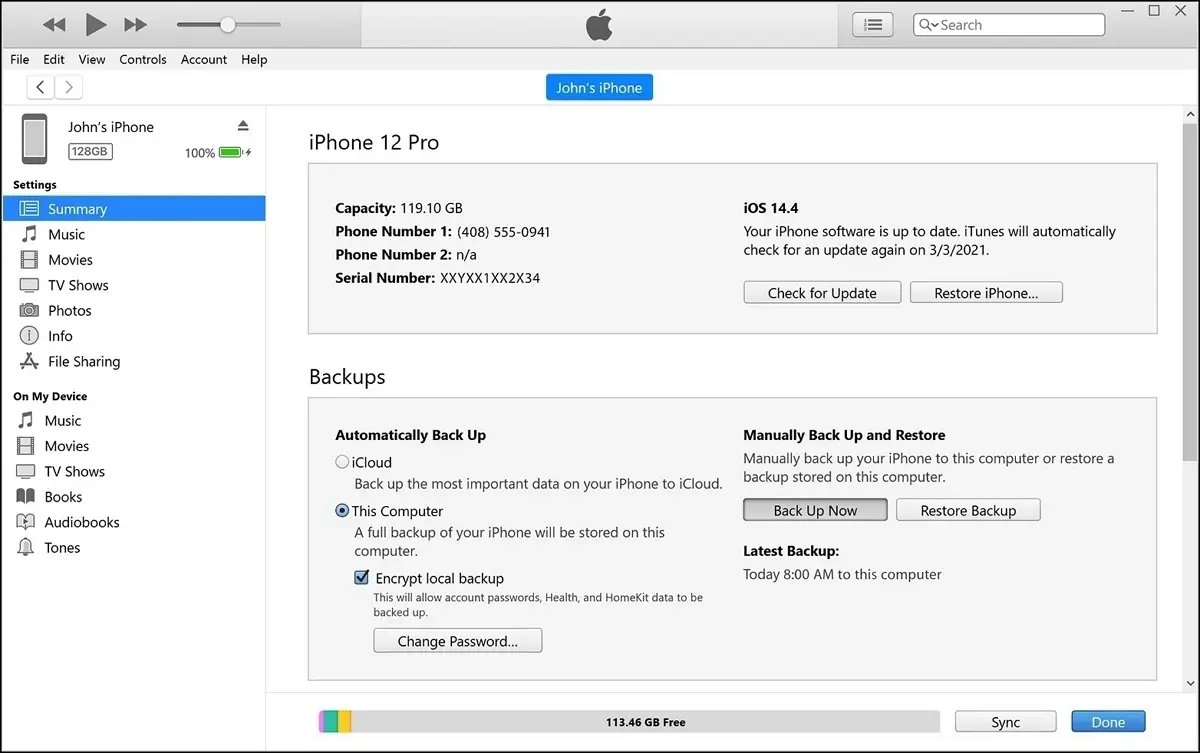
![]() 小提醒:
小提醒:
雖然使用 iTunes 還原 iPhone 是免費的,但過程可能會造成資料遺失、耗時,甚至可能遇到像是錯誤代碼 4013 等問題導致還原失敗。若想更順利地解鎖 support apple com zh tw passcode 畫面,無論是 iPhone 11/12/13/14/15 或 iPad,推薦使用 Tenorshare 4uKey 工具。
4. 無需清除數據解鎖 support.apple.com/zh-tw/passcode,iPhone 忘記密碼不用重置
如果你發現自己的 iPhone 或 iPad 被鎖定,並看到「iPhone 無法使用 support.apple.com/zh-tw/passcode」或「support.apple.com/zh-tw/passcode 安全鎖定」等訊息,你可以在不丟失資料的情況下恢復訪問。此方法特別適用於運行 iOS 17 或更高版本的 iPhone/iPad 型號。
Apple 在 iOS 17 和 iPadOS 17 中提供了一個名為「密碼重設」的內建功能。這個功能允許你在更改密碼後的 72 小時內使用舊密碼解鎖設備。此外,你需要 知道你的 Apple ID 密碼。
以下是如何在不刪除資料的情況下解鎖 support.apple.com/zh-tw/passcode的步驟:
- 在你的 iPhone/iPad 顯示 support.apple.com/zh-tw/passcode 鎖定螢幕上,點擊「忘記密碼?」選項。
- 當提示時,再次點擊「忘記密碼?」。然後在鎖定螢幕上輸入你的 Apple ID 密碼。
- 選擇「輸入舊密碼」並輸入你的舊密碼。

雖然官方方法可以有效地解鎖 iPhone 或 iPad 並且不會丟失資料,但如果此方法無效,你可以考慮使用 Tenorshare 4uKey 快速有效地解鎖被鎖定的 iPhone 和 iPad。
5. 聯繫 Apple 支援以解除 support.apple.com/zh-tw/passcode
如果你遇到「support.apple.com/zh-tw/passcode」、「support.apple.com/iphone/passcode」或「iPhone 無法使用」等安全鎖定問題,聯繫 Apple 支援可能是一個有效的解決方案。這個方法適用於各種型號,包括 iPhone 11、12、13、14、15 和 16 以及 iPad。
- 你可以前往 https://support.apple.com/iphone/passcode 並按照提供的指示操作。
- 或使用可用選項直接 聯繫 Apple 支援。
雖然這是修復「support.apple.com/zh-tw/passcode」問題的一個可靠方法,但這可能會非常不便並且耗時。在此之前,你可以考慮使用 Tenorshare 4uKey 解決如 support.apple.com/zh-tw/passcode 錯誤等問題,你可以在家輕鬆修復,無需外部幫助。
結論
當你在 iPhone/iPad 鎖定螢幕上看到 support apple com zh tw passcode 訊息或 iPhone 無法使用/安全鎖定訊息時,使用上述兩種方法解鎖你的 iPhone,而不需要密碼。如果直接擦除 iPhone 方法無效,則 Tenorshare 4uKey 將是最好的 iOS 解鎖替代方案,使用比傳統方法更簡單快捷。